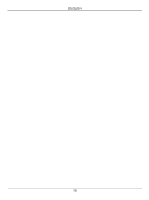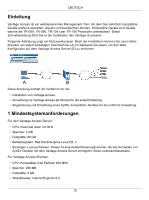ZyXEL Vantage Access Quick Start Guide - Page 20
Installation von Vantage Access HTTPD
 |
View all ZyXEL Vantage Access manuals
Add to My Manuals
Save this manual to your list of manuals |
Page 20 highlights
DEUTSCH 6 Geben Sie die IP Adresse des Computers ein, auf dem Sie Vantage Access DB installiert haben. Falls Sie Vantage Access DB und Vantage Access BED auf dem gleichen Computer installiert haben, geben Sie die IP Adresse oder 127.0.0.1 ein. 7 Bestätigen Sie Ihre Installationsoptionen auf dem Bildschirm und klicken Sie auf Next (Weiter), um den Installationsvorgang zu starten. 8 Nach erfolgreicher Installierung der Softwarekomponente erscheint ein Bildschirm. Klicken Sie auf Done (Beenden). 9 Starten Sie Ihren Computer neu. 3.3 Installation von Vantage Access HTTPD 1 Stellen Sie im Verzeichnis wo Sie die Installationsdatei gespeichert haben chmod +x Vantage_Access_HTTPD.bin als ausführbar ein. 2 Geben Sie ./Vantage_Access_HTTPD.bin ein, um den Installationsvorgang zu starten. 3 Das Fenster des Assistenten erscheint. Klicken Sie zum Fortfahren in jedem Fenster auf Next (Weiter). 20